Что нового в Windows 10 October 2018 Update
Сегодня рассказываем об обновлении Windows 10 October 2018 Update. Кроме того, представляем инновации в Office 365, To-Do и Outlook.com. Эти обновления были разработаны, чтобы помочь вам наиболее эффективно использовать ваше время на работе, дома и во все остальные моменты. Подробнее под катом!

Эта статья на нашем новостном портале.
Никогда еще людям не было так важно иметь инструменты, предназначенные для всей жизни, поскольку именно сегодня границы работы и личной жизни стали очень размытыми. Балансируете ли вы между работой и личной жизнью, ведете ли семейное хозяйство или строите свою карьеру и продолжаете образование, мы слышим от вас, что, прежде всего, вам необходимо больше времени и инструментов для самых важных дел.
Новые функции в Windows и Office
Приложение Your Phone
Больше не нужно искать телефон, чтобы написать сообщение. И вы наконец можете перестать отправлять себе фото по почте. С новым приложением Your Phone app вы получите моментальный доступ к вашим фото на телефоне Android и текстам на компьютере. Сделайте фото на телефоне Android и посмотрите его на своем ПК. Вы также можете перетаскивать фото со своего телефона на ПК. И еще можно копировать, редактировать или рисовать на фото прямо со своего ПК. Пишите персональные сообщения своим друзьям или в группе, печатая их на клавиатуре — приложение Your Phone позволяет просматривать, отправлять и получать СМС с вашего телефона Android на вашем ПК. ОС Android 7.0 и более поздние версии совместимы с приложением Your Phone. Приложение также поможет вам связать iPhone с ПК. Ниже размещено демонстрационное видео, в котором можно включить перевод субтитров на русский язык.
Пользователи iPhone могут просматривать веб-сайты на телефоне, а затем мгновенно отправить выбранную страницу на компьютер, чтобы начать с того места, где остановились. Затем можно читать, смотреть или искать контент, используя все преимущества большого экрана. Когда телефон подсоединен, продолжение работы на ПК всего в одном шаге от вас.
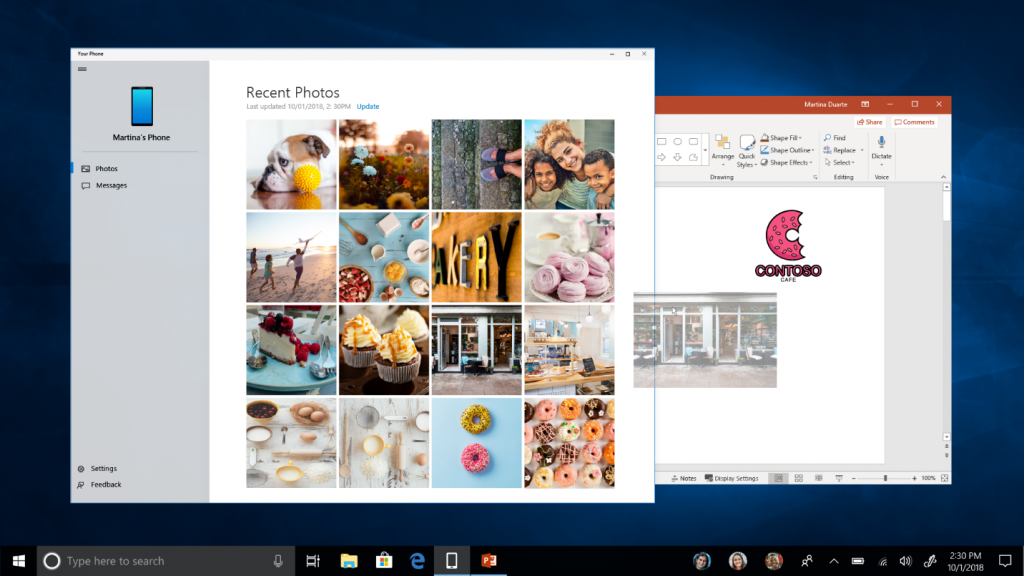
Для более быстрого доступа к содержимому вашего телефона прикрепите приложение Your Phone к рабочему столу или панели задач. Вы также можете найти его в списке всех приложений меню «Пуск» или нажав на клавишу Windows и указав название приложения Your Phone в поисковой строке.
Timeline на телефоне
В апреле мы представили Timeline для ПК с Windows 10. Цель приложения — помочь избежать разочарований, с которыми мы сталкиваемся, просматривая электронную почту и папки с файлами в поисках пропавшего документа. Timeline помогает вам без труда находить важное на всех ваших устройствах. Вы также можете выбрать нужные действия — даже если это было на устройстве iOS или Android — на вашем ПК с Windows, когда будете готовы к ним вернуться.
Теперь приложение Timeline с вашего ПК будет доступно на телефоне, чтобы вы могли вернуться во времени и найти файлы и веб-сайты, которые вы использовали на телефоне, компьютере или планшете. Вы можете вернуться к моменту, на котором остановились, когда бы это ни произошло. С легкостью путешествуйте во времени, с помощью скроллинга находите файлы, над которыми вы работали ранее сегодня или на этой неделе. Делитесь cвоими действиями или в любой момент удаляйте их из конкретного дня или часа. Ознакомительная версия доступна для Android начиная с сегодняшнего дня через приложение Microsoft Launcher app, ознакомительная версия для iPhone скоро появится.
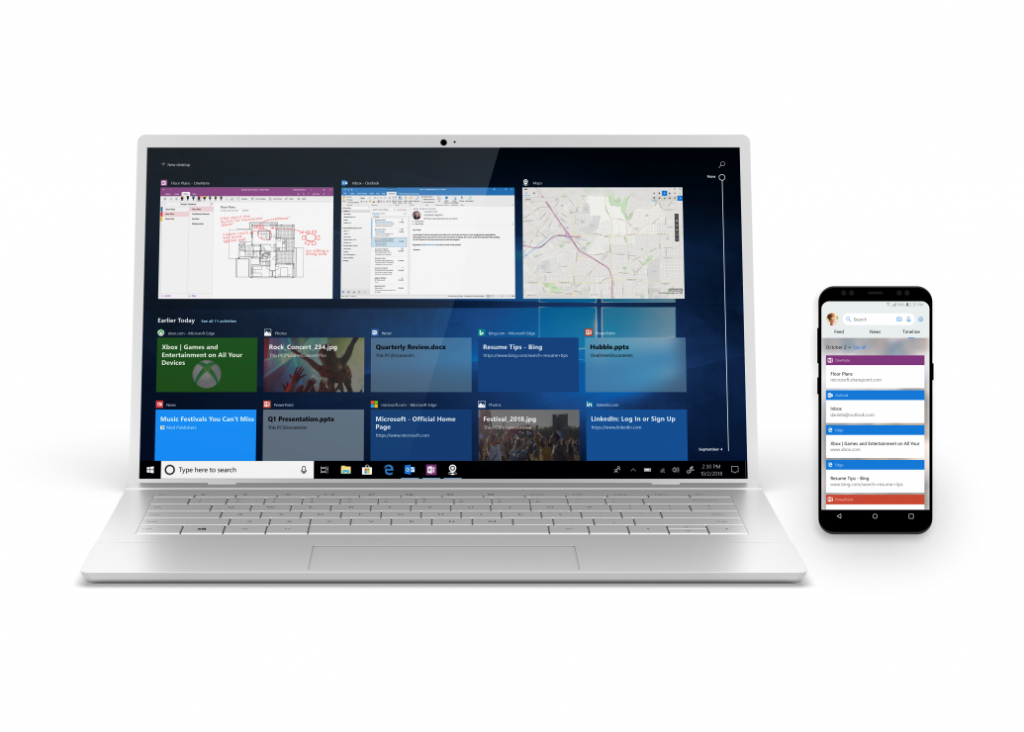
Inking и 3D в PowerPoint и Word
PowerPoint — это мощный инструмент, помогающий визуально рассказать вашу историю, а Word — это холст для организации идей и совместной работы над ними. Формируете ли вы концепцию, преподаете или пишете статью, демонстрировать ваши идеи сегодня стало проще с новыми возможностями Inking и 3D на базе ИИ, которые помогут вам найти творческий поток и создавать красивый контент.
- Некоторые люди предпочитают сначала делать наброски своих идей. Мы это учли, и теперь вы можете зарисовать идеи, а мы используем искусственный интеллект (ИИ), чтобы трансформировать их в идеально отформатированные слайды. Написанный от руки список превратится в идеально отформатированный текст. Или, если вы рисуете блок-схему или диаграмму, вы можете писать слова и рисовать формы, а PowerPoint вмиг конвертирует их в текст и фиксированные формы.
- Наш инструмент для дизайна Power Point Designer на базе ИИ становится умнее. Теперь Designer может рекомендовать дизайн слайдов, основываясь на рукописном материале. Или, если вы предпочитаете печатать, Designer может взять простой блок текста, понять контекст с помощью ИИ, а затем предложить идеи, используя иконки и Smart Art. Чтобы предоставить еще больше опций дизайна, мы добавляем 350 новых иконок в нашу библиотеку.
- Мы добавляем встроенную анимацию 3D-моделей в PowerPoint и Word. Новые эффекты 3D-анимации помогут всем быстрее и проще добавлять движение и анимацию на слайды и в документы. Чтобы дать вам еще больше творческой гибкости, мы также добавили более 30 новых анимированных 3D-моделей.
- Если вам нравится гибкость при редактировании документов Word с использованием цифрового пера, у нас для вас также есть хорошие новости. Используя Ink Editor, вы уже можете делать такие вещи, как удаление и выделение текста. Сегодня мы добавляем новые движения пера, которые делают редактирование документа от начала и до конца проще, включая добавление переносов строки, вставку новых слов, а также разделение и объединение слов.
Последние несколько лет мы выполняли нашу миссию по трансформации Office и использованию ИИ для упрощения ежедневных задач. В июне мы продемонстрировали новый, свежий дизайн наших приложений Office, и буквально в прошлом месяце мы анонсировали новые возможности на базе ИИ для Excel и PowerPoint. Мы будем рады показать вам, что еще нового появится.
Большинство обновлений PowerPoint и Word будет доступно подписчикам Office 365 на Windows уже сегодня. Функция ink to Designer появится в следующие месяцы. 3D Embedded Animations сначала будут доступны участникам программы инсайдеров Office и выйдут в широкий доступ в последующие месяцы. Текст в Smart Art и иконки также будут доступны для PowerPoint Online и Mac.
Microsoft To–Do
Наше приложение-планировщик To-Do помогает вам управлять самыми важными задачами дня, приоритизировать и выполнять их. Чтобы помочь вам вести запись задач, используя наиболее удобный для вас режим, сегодня мы представляем возможность обновлять ваши задачи с помощью функции Ink. С цифровым пером и устройством на базе Windows с тач-экраном просто добавьте задачу в ваш список с помощью функции Ink, а по завершении вычеркните его. Если вы войдете в приложение, используя ваш аккаунт Microsoft, ваши задачи будут синхронизированы с приложением To-Do на iOS, Android или Windows, а также с Интернетом.

Outlook.com
Больше года назад мы обновили Outlook.com, чтобы миллионы пользователей получили более простой, умный и персонализированный почтовый ящик. Сегодня мы представляем еще два обновления, которые позволят следить за выполнением задач и лучше взаимодействовать с вашими любимыми брендами.
- Новый функционал Task в Outlook.com поможет вам управлять задачами, не отрываясь от работы и не покидая почтового ящика. Используя мощности приложения To-Do, вы можете создавать задачи, перетаскивая письма в свой список задач. Или без труда устанавливая расписание, перетаскивая задачу в календарь. После этого ваши задачи будут привязаны к приложению To-Do.
- Ваш почтовый ящик переполнен предложениями и новостями брендов? Сегодня мы запускаем новый функционал Outlook.com, чтобы помочь вам пробраться сквозь информационный шум и проще взаимодействовать с вашими любимыми брендами. Бренды теперь могут получить иконку верификации, чтобы вам было проще идентифицировать «законные» сообщения в вашем ящике. А с новыми картами профиля у вас будет быстрый доступ к контактной информации, данным о доставке, бронированиях, адресах магазинов и так далее. Вы также сможете без труда видеть, на какие рассылки вы подписаны, и отменять подписку в один клик с помощью нового портала подписок. И наконец, мы упростили поиск предложений в вашем почтовом ящике: вы сможете просматривать детали предложения прямо в списке сообщений, чтобы не приходилось открывать письмо. Эти новые функции станут доступны пользователям Outlook.com в ближайшие месяцы.
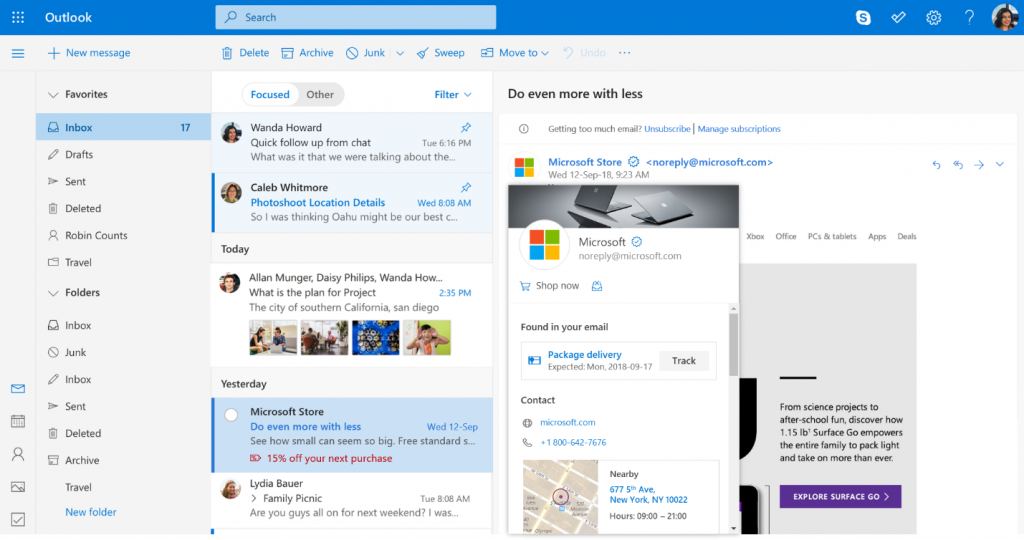
Сервис Snip & Sketch (ранее известный как Screen Sketch) теперь в виде приложения
Вы можете обновить Snip & Sketch (ранее представленный как часть Windows Ink Workspace под названием Screen Sketch) в Microsoft Store. Теперь он будет появляться в списке при нажатии Alt + Tab. Вы также можете установить размер окна, приложение поддерживает даже несколько окон.
Простое вырезание всего в шаге от вас. Мы слышали, что вы хотите иметь возможность быстро вырезать и делиться скриншотом, и мы делаем это возможным! Теперь нажатие Windows key + Shift + S перенесет вас на панель инструментов вырезания — используйте ее, чтобы вырезать прямоугольник, более свободную форму или полный экран, и этот вырезанный фрагмент попадет в ваш буфер обмена. Если вам нужен только он, вы можете взять его оттуда.
Но, предположим, вам нужно больше. Сразу после вырезания вы получите предложение перейти в приложение Snip & Sketch, где вы можете добавлять аннотации и делиться контентом.
Но есть и еще кое-что! Сочетание клавиш Windows key + Shift + S слишком длинное, чтобы его запомнить? Мы добавили вводные опции:
- Просто кнопка с изображением пера. Если у вас есть цифровое перо, перейдите в настройки Pen & Windows Ink — вы увидите, что вырезание экрана теперь можно сделать в один клик. Это направит вас напрямую в раздел вырезания ниже.
- Нажмите Print Screen. Вы уже это слышали: всего одна кнопка! Она не активирована по умолчанию, так что перейдите в Настройки клавиатуры, где вы увидите новую опцию: «Используйте кнопку, чтобы включить вырезание экрана». Откройте Настройки и введите запрос «скриншот», чтобы перейти на нужную страницу.
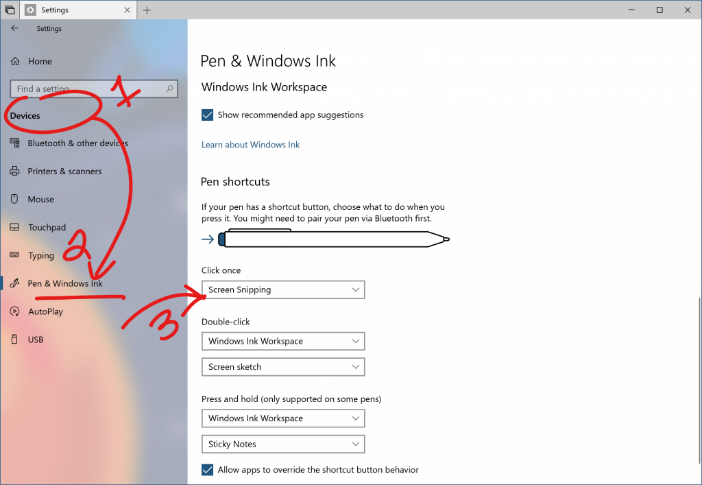
- Нажмите кнопку быстрых действий в Пункте управления с надписью: «Вырезание экрана». Она появится сразу, как только вы обновите систему, а если вдруг ее нет, вы всегда можете включить ее в Центре уведомлений.
Примечание по Snipping Tool: в рамках процесса консолидации и модернизации наших расходов на доставку в Windows, когда вы обновите ваш ПК до October 2018 Update, вы увидите комментарий об этом в Snipping Tool.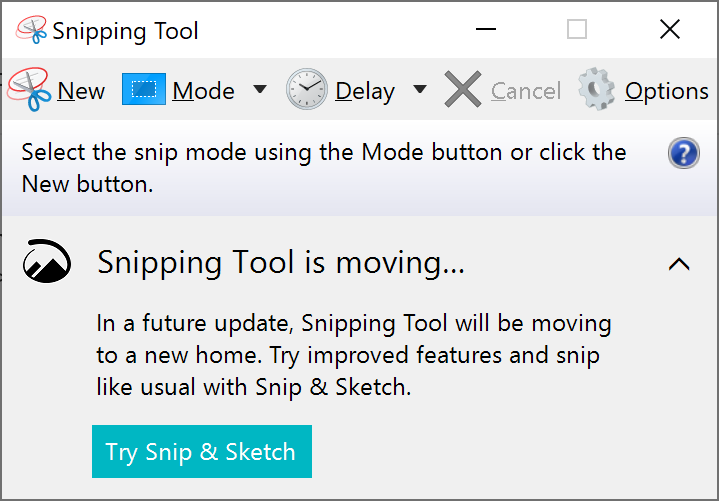
Примечание: сервис Snipping Tool по-прежнему доступен и продолжит быть таким до момента, пока наши данные и отзывы пользователей не будут свидетельствовать о том, что нет необходимости сохранять обе версии.
Другие обновления Windows и Office
Общие улучшения в Microsoft Edge
Появилось больше способов улучшить читабельность, доступен улучшенный внешний вид / дизайн Microsoft Edge и больше опций для настройки:
- Инструменты для обучения: Microsoft Edge — единственный браузер со встроенными инструментами для обучения Microsoft (Microsoft Learning Tools), которые помогают сосредоточиться.
- Темы: выберите тему или цвет, который вам больше нравится.
- Инструменты проверки грамматики: помечайте части речи разными цветами.
- Фокус: как карта-линейка, эта функция выделяет линии текста, что помогает сфокусироваться и быть внимательными.
- Офлайн-словарь: выделите слово, и определение появится автоматически.

Инструменты для обучения становятся разнообразнее: под инструментами для обучения, доступными в виде Reading, вы можете без труда добавлять темы. Выберите наиболее комфортный для себя цвет темы.
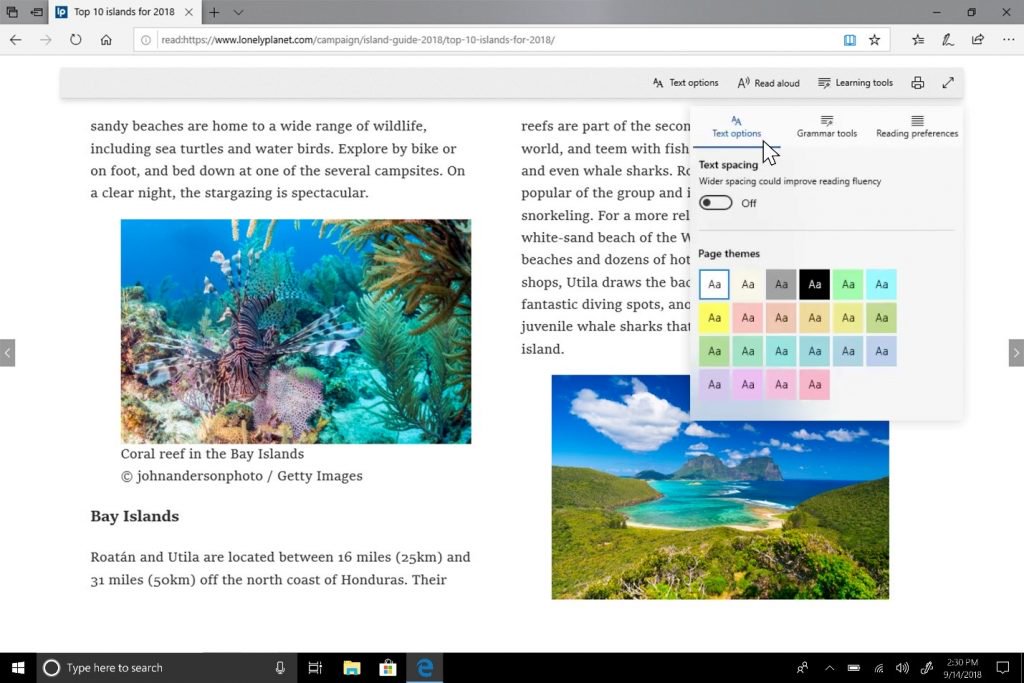
Инструменты для проверки грамматики: теперь вы можете делить слова на слоги и выделять части речи, такие как существительные, глаголы и прилагательные. Вы можете не только выделить часть речи, но также изменить цвет или включить индикатор прямо над выделенной областью, чтобы было легче определить часть речи.
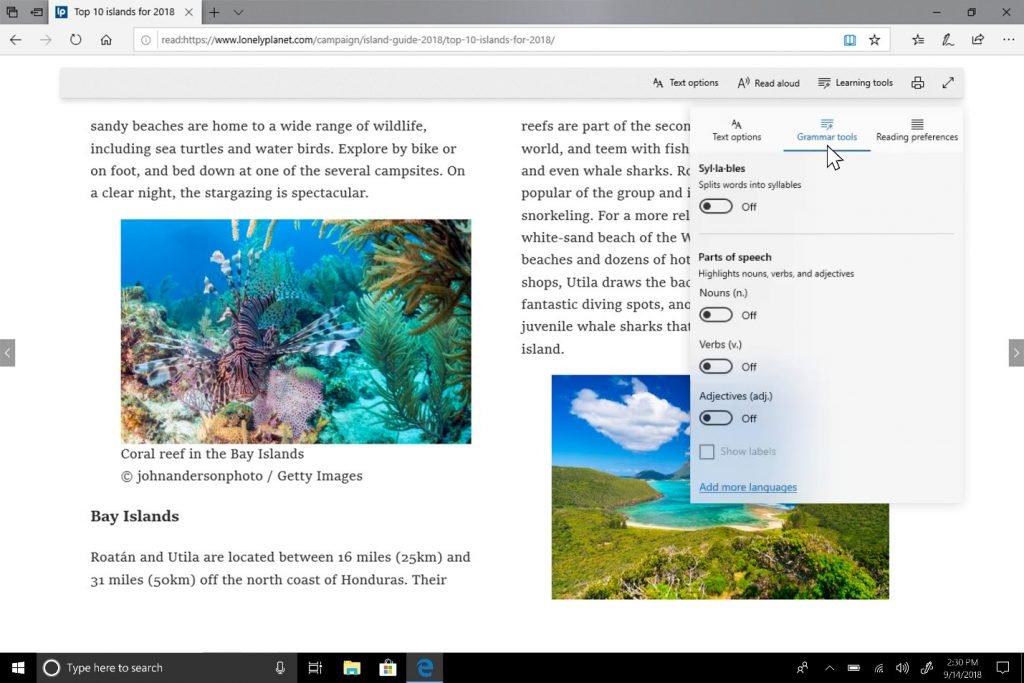
Линейный фокус: помогает улучшить сосредоточенность при чтении, выделяя по одной, по три или по пять строк.

Как только вы установите свои предпочтения, вы сможете пролистать страницу вниз, и линия фокусировки будет сдвигаться по мере чтения.
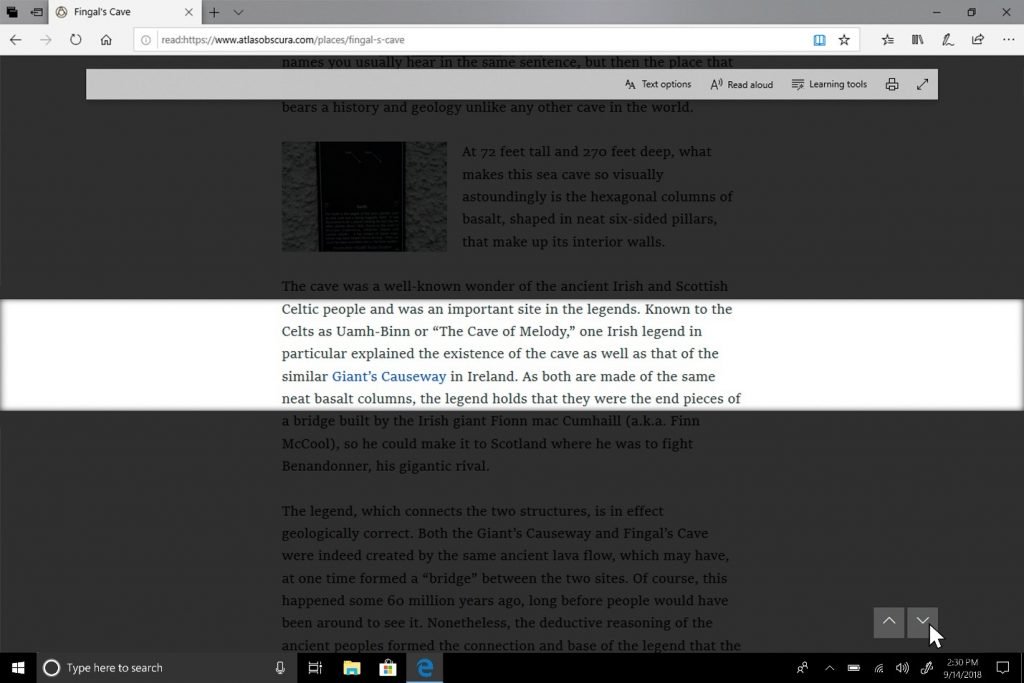
Ищите определения слов в режиме Reading View для веб-страниц, файлов TIF и PDF: мы добавили новую функцию словаря, чтобы вы могли находить определения ключевых слов, когда читаете статью или документ, даже онлайн. Просто выберите хотя бы одно слово, чтобы увидеть определение, появляющееся над выбранной строкой.
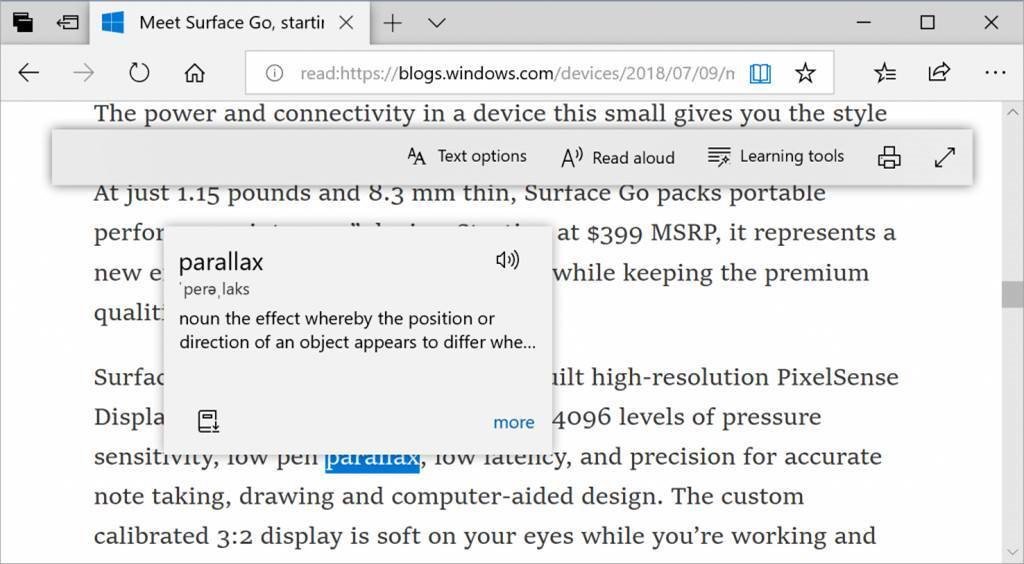
Вы также можете выбрать прочитать слово вслух, чтобы услышать правильное произношение или получить больше информации из определения. Вы также можете выбрать, будут ли определения появляться и в каких типах контента они пройдут на вкладке «Основное» (General) меню настроек Microsoft Edge.
Улучшения Microsoft Edge PDF
Улучшенные опции панели инструментов: панель инструментов PDF сейчас может быть вызвана при наведении мыши в верхнюю часть экрана, то есть инструменты стали более доступными. Панель инструментов открывается вместе с PDF-документом в Microsoft Edge. Теперь она показывает текстовые описания иконок, чтобы их можно было быстро понять. Такие новые функции, как «Добавить примечания», делают эти удобные инструменты доступными при необходимости.

Прикрепить/открепить панель инструментов PDF: панель инструментов может быть закреплена над документами, при этом все инструменты PDF будут легко доступны при необходимости. Вы можете также открепить панель инструментов, чтобы погрузиться в чтение. Если панель инструментов не откреплена, она сама скроется — просто переместите курсор мыши в верхнюю часть страницы, чтобы ее вернуть.

Улучшение рендеринга: сейчас вы увидите меньше белых страниц, продвигаясь через файлы PDF.
Новые улучшения дизайна: по мере того как мы продолжаем раскрывать, как Microsoft Edge использует Fluent Design System для более естественного и полезного пользовательского опыта, вы можете заметить небольшие изменения панели. В обновлении October 2018 мы добавляем новый эффект глубины, чтобы выделить активные вкладки.
Пересмотренный дизайн меню и параметры: мы услышали ваше мнение о том, что настройки Microsoft Edge стали слишком сложными для одной страницы. В этом релизе мы упрощаем навигацию по Настройкам, ставим часто совершаемые действия вперед и в центр и предоставляем больше возможностей для ваших собственных настроек. Опции меню теперь организованы в группы, с иконками и комбинациями клавиш для каждой (где это нужно). Нажмите кнопку »…» в правом верхнем углу Microsoft Edge, чтобы узнать, что нового.
Настраивайте панель инструментов для Microsoft Edge: нажав »…» на панели инструментов, вы найдете доработанное меню, которое ставит в центр основные команды, такие как «Новое окно» и «Новое частное окно». Мы также добавили возможность настройки того, какие иконки появляются на панели инструментов Microsoft Edge — вы можете удалить их все, чтобы вид был более аккуратным, или добавить столько, сколько нужно, чтобы ваши любимые функции оказались на кончиках ваших пальцев.
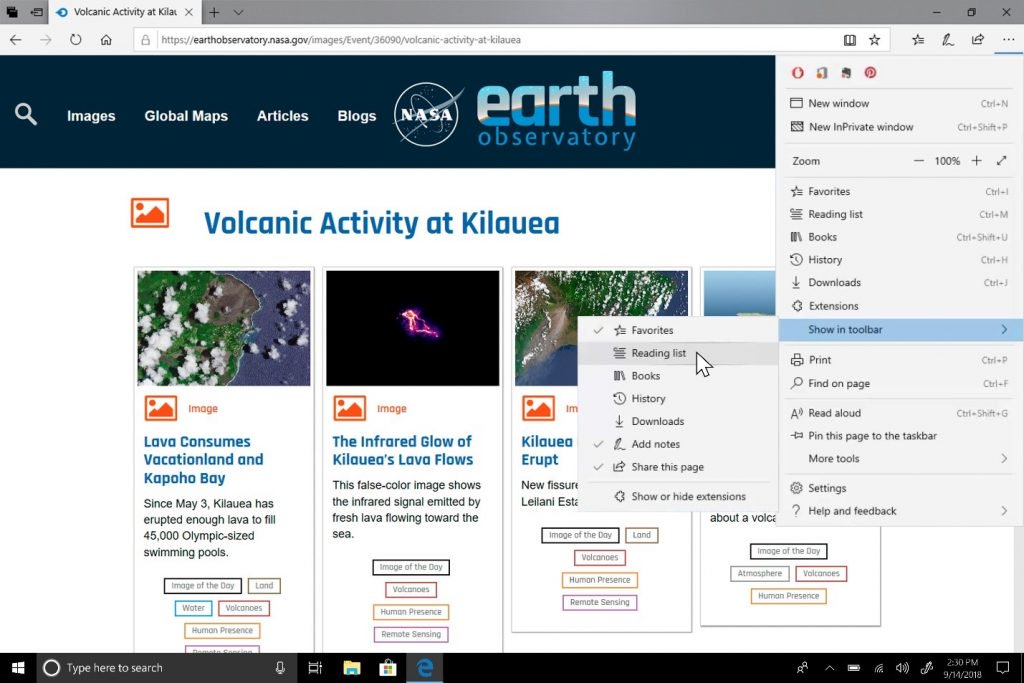
Смотрите свои ключевые файлы в Jump List: теперь вы можете видеть ваши любимые сайты в Jump List на панели задач Windows или в меню «Пуск». Кликните правой кнопкой мыши по иконке Microsoft Edge, чтобы увидеть список наиболее часто посещаемых сайтов. Нажмите на правую кнопку на определенном тексте, чтобы удалить его из списка.
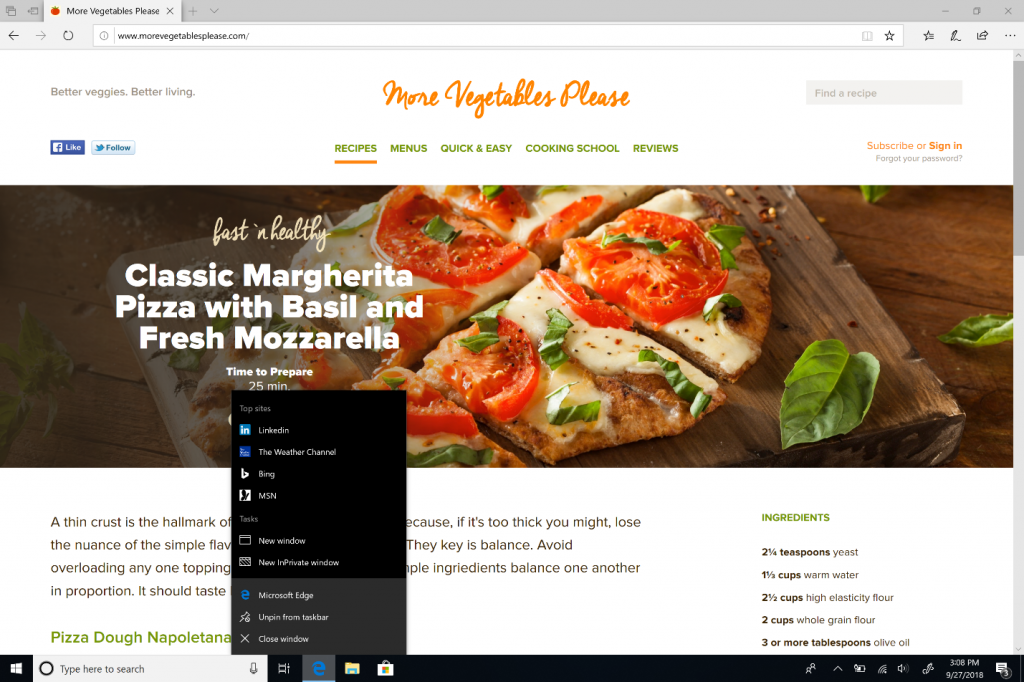
Делайте больше с панелью Downloads: мы добавили опции «Показать в папке» и «Скопировать ссылку» в меню, открывающееся при правом клике на файле в панели Downloads.
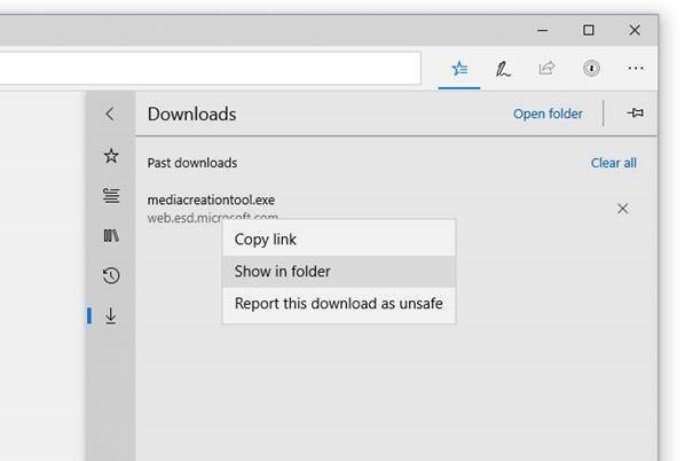
Последнее (но от этого не менее важное): с обновлением October Update Настройки будут разбиты на подстраницы по категориям, с понятно организованными опциями и меньшим беспорядком на каждой странице. Специально для удобства пользователей появились новые функции Настроек в Microsoft Edge.
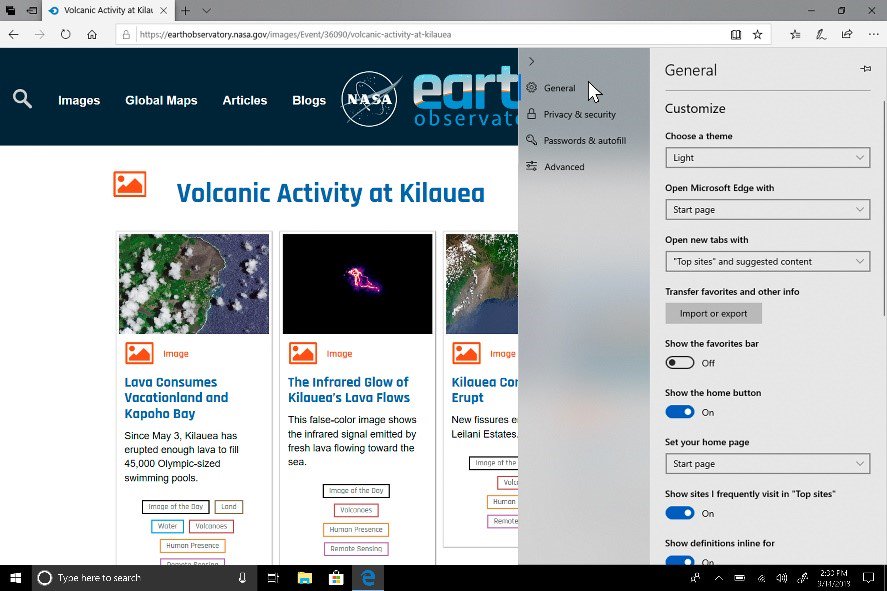
Платформа Microsoft Edge и обновления Enterprise Management
Web Authentication API: Microsoft Edge теперь включает в себя беспрефиксную поддержку нового Web Authentication API (или WebAuthN). Web Authentication — это открытое, масштабируемое и интероперабельное решение для упрощения аутентификации, которое заменяет пароли более надежными учетными данными, привязанными к устройству. Внедрение этого интерфейса программирования в Microsoft Edge позволяет использовать Windows Hello (ПИН-код или биометрические данные) и внешние аутентификаторы, такие как ключи безопасности FIDO2 или FIDO U2F для безопасной аутентификации на веб-сайтах.
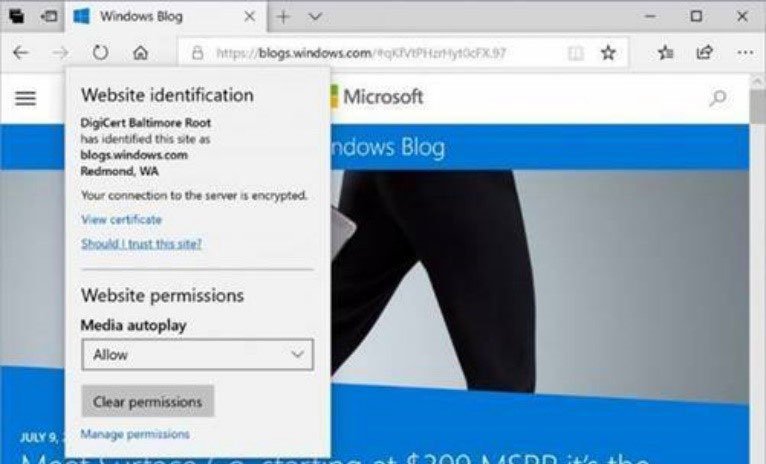
Microsoft WebDriver теперь является функцией по запросу: мы сделали Microsoft WebDriver функцией по запросу (Feature on Demand, FoD), поэтому теперь легче получить версию, подходящую для вашего устройства. Вы можете установить WebDriver, включив Режим разработчика или перейдя в Настройки (Settings) > Приложения (Apps) > Приложения и функции (Apps & features) > Управлять опциональными функциями и установить как отдельное приложение (Manage optional features and installing it as a standalone).
Новые групповые политики Microsoft Edge: команда Microsoft Edge представила новые групповые политики и настройки MDM для ИТ-администраторов, чтобы управлять Microsoft Edge. Новые политики включают в себя включение/выключение полноэкранного режима, печать, панель «Избранное» и историю загрузок; предотвращают обход ошибок сертификата; конфигурируют кнопку «Домой» и параметры запуска; настройки страницы быстрого доступа и URL-кнопки «Домой» и управляют разрешениями. Узнайте подробнее о новой политике Microsoft Edge.
Пользователи могут контролировать воспроизведение видео на веб-сайтах: в обновлении October 2018 Update мы добавили в Microsoft Edge новую настройку, позволяющую разрешать или запрещать сайтам автоматически воспроизводить видео. Вы можете найти эту настройку в разделе Дополнительные параметры (Advanced settings) > Автоматическое проигрывание медиа (Media autoplay), с возможностью кастомизации поведения в соответствии с вашими предпочтениями:
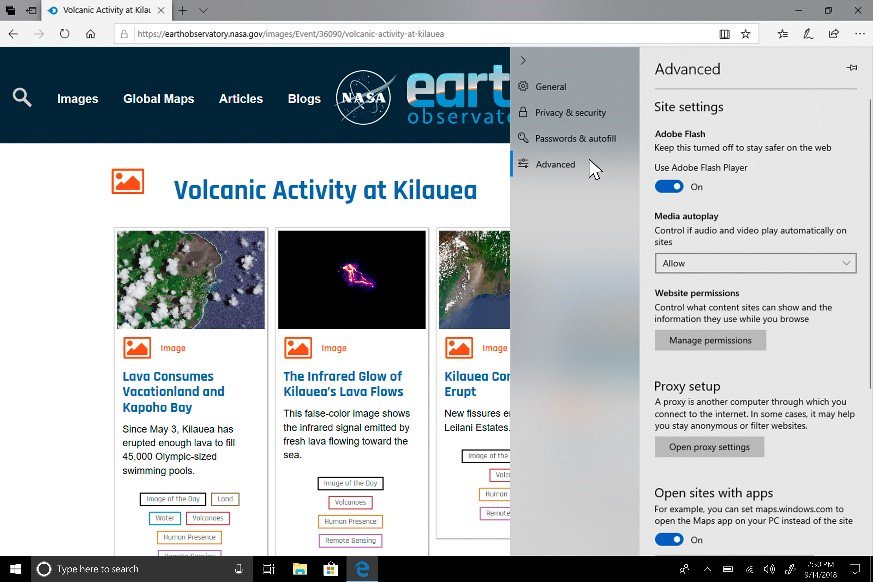
Если выбран вариант «Разрешить» (Allow), сайт может воспроизводить видео, когда вы впервые заходите на него из активной вкладки. При выборе варианта «Ограничить» (Limit) сайты могут автоматически проигрывать видео без звука, чтобы он не включался внезапно; когда пользователь нажимает на страницу в любой ее части, автоматическое воспроизведение для этого домена начинается снова, пока открыта вкладка. При выборе варианта «Блокировать» (Block) сайт не может автоматически воспроизводить видео, если вы самостоятельно не включите видеоконтент.
Пользователи могут включить или заблокировать автоматическое воспроизведение в любой момент, или изменять разрешения на автоматическое воспроизведение для каждого сайта в отдельности, нажав на значок информации или иконку в виде замка слева от адресной строки и выбрав для начала «Управлять разрешениями».
Удаление фильтра XSS: мы удаляем фильтр XSS в Microsoft Edge в обновлении October 2018 Update. Наши пользователи будут по-прежнему защищены благодаря таким современным стандартам, как Политика безопасности контента, которая предоставляет более мощные, эффективные и безопасные механизмы для защиты от атак с внедрением контента с высокой степенью совместимости с современными браузерами.
SwiftKey intelligence теперь в Windows
Клавиатура SwiftKey обеспечивает более точные автоматические исправления и подсказки, изучая ваш стиль письма — включая значимые для вас слова, фразы и эмоджи. Программа доступна для Android и iOS, и, начиная с обновления October 2018 Update, SwiftKey будет использоваться для ввода текста в Windows на сенсорной клавиатуре для текстов на английском (США), английском (Великобритания), французском (Франция), немецком (Германия), итальянском (Италия), испанском (Испания), португальском (Бразилия) или русском языках.
Windows теперь делится с вами аналитическими выводами о том, как ИИ помогает эффективно печатать тексты. Если вы используете стандартную клавиатуру на Windows, в функционале ввода есть множество возможностей, которые используют ИИ и машинное обучение, чтобы помочь вам работать более эффективно. Некоторые примеры включают в себя автокоррекцию ваших орфографических ошибок, предиктивные подсказки следующего слова перед началом печати, предложение слов в процессе ввода, чтобы вам не приходилось набирать слова целиком, и отображение количества написанных слов — оно вызывается смахиванием на клавиатуре (да, так можно, если вы еще не пробовали, попробуйте сейчас).
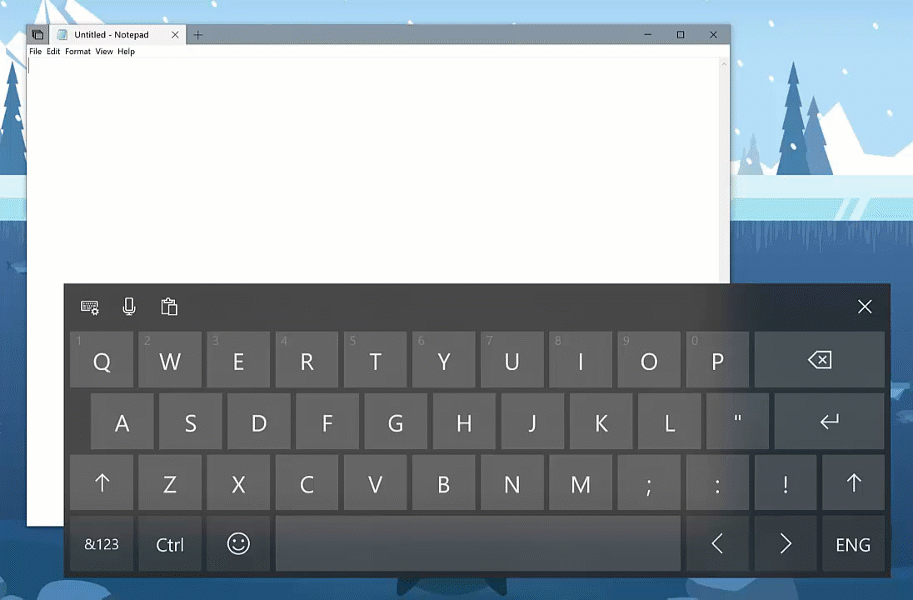
Теперь Windows показывает статистику по каждой из этих функций. Перейдите в Настройки (Settings) > Устройства (Devices) > Ввод (Typing) и нажмите на ссылку «Отобразить подсказки по вводу» (View typing insights), чтобы их увидеть.
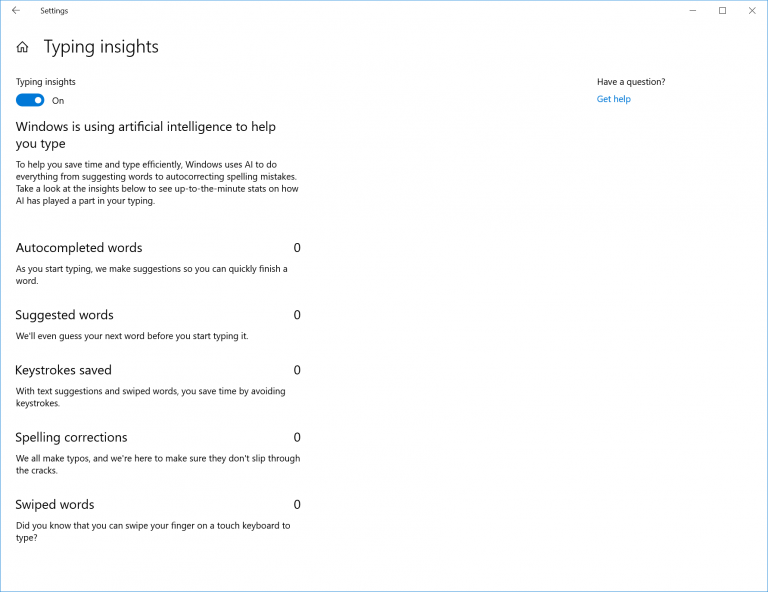
Если хотите оставить отзыв, воспользуйтесь этой формой.
Знакомьтесь, новый буфер обмена! (Облачный буфер обмена)
Всем нам приходится копировать и вставлять тексты по много раз в день. Но что если нам нужно копировать несколько фрагментов снова и снова? Как копировать контент с нескольких ваших устройств? Работая над решением этого вопроса, мы вывели буфер обмена на новый уровень. Просто нажмите клавиши Windows + V, и вы познакомитесь с нашим новым буфером обмена.
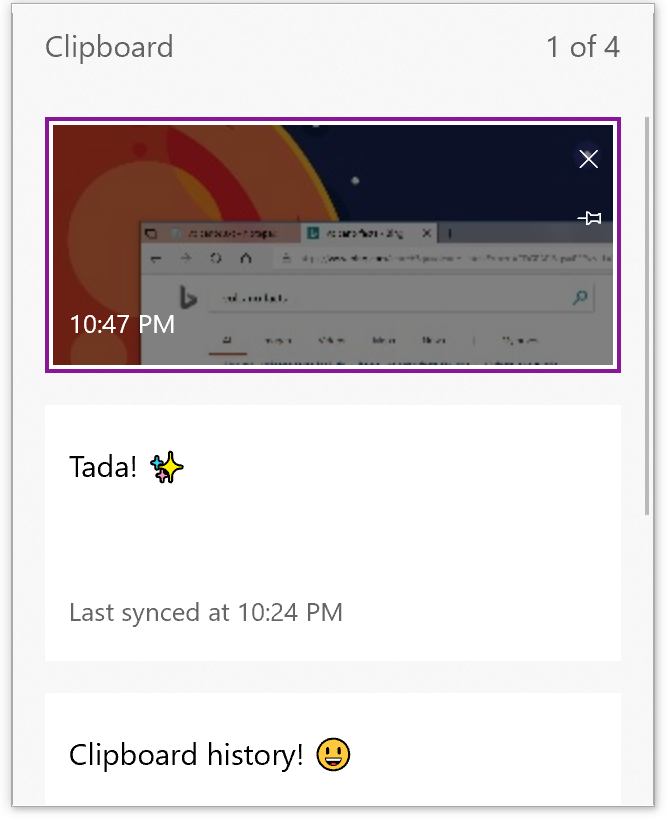
Вы можете не только вставлять фрагменты из истории, хранящейся в буфере, но также прикреплять туда элементы, которые используете постоянно. Эта история перемещается, используя ту же технологию, что и в Timeline, а значит, вы сможете зайти в буфер обмена с любого ПК после установки обновления October 2018 Update или выше.
Перейдите на новую страницу настроек для включения этого функционала, используя путь Настройки (Settings) > Система (System) > Буфер обмена (Clipboard).
Перемещающийся текст в буфере обмена поддерживается только для контента объемом менее 100 Кб. Сейчас история буфера обмена поддерживает простой текст, HTML и изображения меньше 1 Мб.
А вот и эмоджи 11
В Unicode 11 появилось 157 новых эмоджи, и они теперь доступны в обновлении October 2018 Update. Набор включает в себя супергероев, рыжеволосых персонажей, софтбол, пиратский флаг и ламу. Вы можете перейти к ним на панели эмоджи (клавиши Windows + Ю) или с помощью сенсорной клавиатуры.
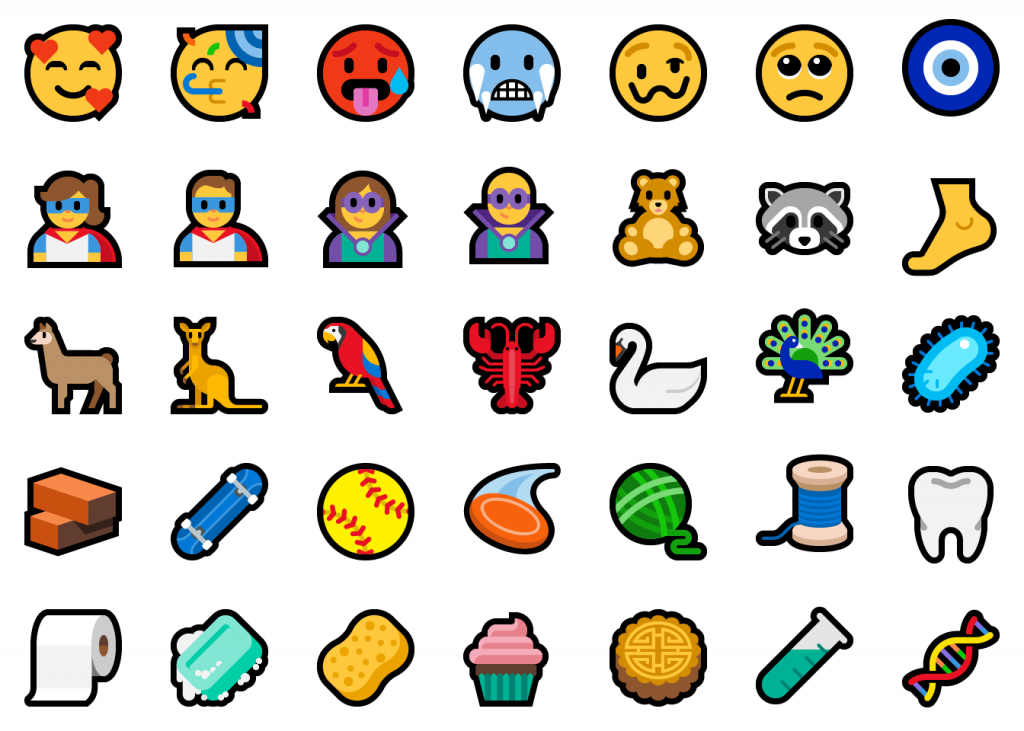
Когда вы получите обновление October 2018 Update, вы также увидите изменения существующих эмоджи, такие как:
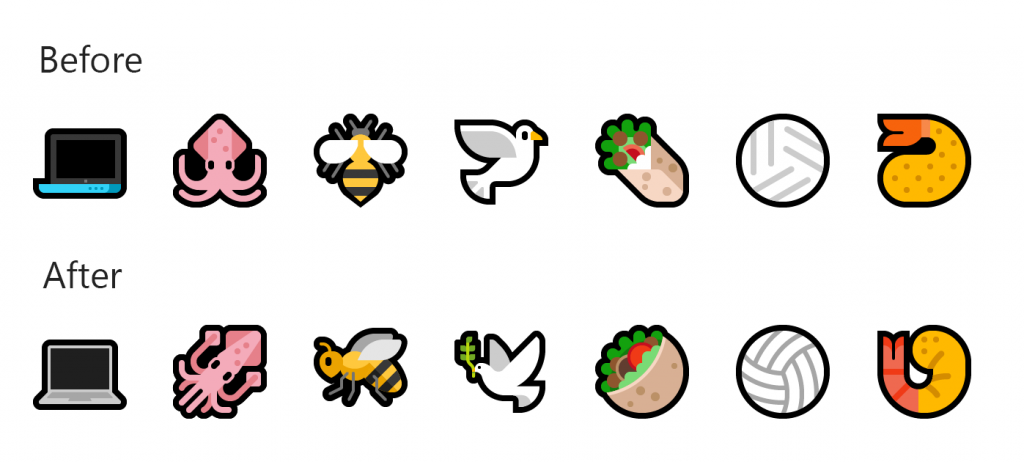
Наши ниндзя-коты тоже получили изменения — вы сможете заметить разницу?
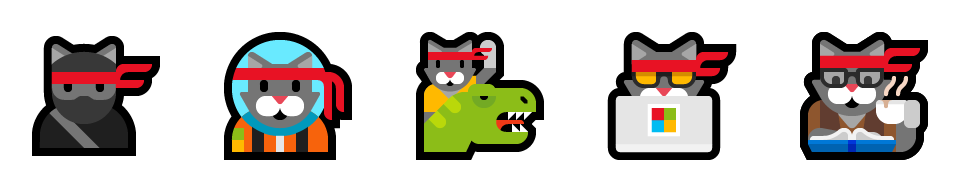
Если вы хотите оставить отзывы о наших эмоджи или о процессе ввода эмоджи, пожалуйста, сообщите нам! Мы будем им рады.
Панель эмоджи сейчас доступна для более чем 190 локалей.
Названия папок для плиток в меню «Пуск»
Мы добавили возможность называть папки для плиток. Чтобы создать такую папку в меню «Пуск», просто перетащите одну плитку на другую, подержите секунду, затем отпустите. Продолжайте перетаскивать в папку столько плиток, сколько хотите. Раскрыв папку, вы увидите опцию для указания названия.
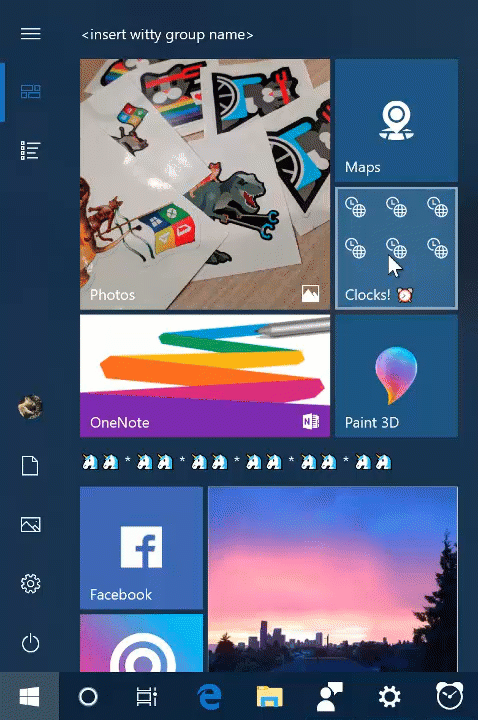
Улучшение работы Поиска
Экономьте время с предварительным просмотром результатов поиска (Search Previews)
Спасибо вам за позитивные отзывы о веб-превью, которые мы добавили в прошлом году. Мы рады поделиться с вами информацией о новых улучшениях Поиска:
Улучшенный главный экран
Мы изменили дизайн главного экрана, чтобы вы смогли получать доступ к контенту быстрее. Экономьте время и меньше нажимайте на клавиши, просматривая файлы, которые вы недавно открывали, в разделе «Начните с того места, где остановились». Конкретизируйте свой поиск с помощью фильтра, чтобы быстро находить контент на вашем ПК и в облаке. Улучшения для поиска в облаке включают в себя возможность поиска в письмах из Outlook.com и документах из OneDrive.
Предварительный просмотр всех результатов поиска
Мы расширили возможности предварительного просмотра, включив туда приложения, документы, электронные письма, контакты и многое другое. Предварительный просмотр экономит ваше время и предоставляет вам нужную информацию, ускоряя начало и окончание работы.
Используйте предварительный просмотр результатов поиска, чтобы:
- Вернуться к тому, что вы делали с функцией быстрого доступа к последним файлам. Просто найдите приложение, чтобы выбрать файл из списка недавних документов, таких как документ Word или сессия удаленного сеанса.
- Оперативно приступайте к выполнению задач с помощью быстрых действий в превью. Создавайте встречи в Outlook, отправляйте мгновенные сообщения, запускайте PowerShell в качестве администратора, открывайте расположение файлов и многое другое.
- С легкостью сортируйте файлы по расположению, дате последнего изменения и автору.
- Получайте результаты поиска в Интернете, такие как быстрые ответы, новости и веб-сайты, без открытия браузера. Для поиска по видео или изображению выберите опцию в верхней части превью.
Мы будем постепенно обновлять и улучшать функционал Поиска и добавлять новые возможности. Следите за нашими новостями!
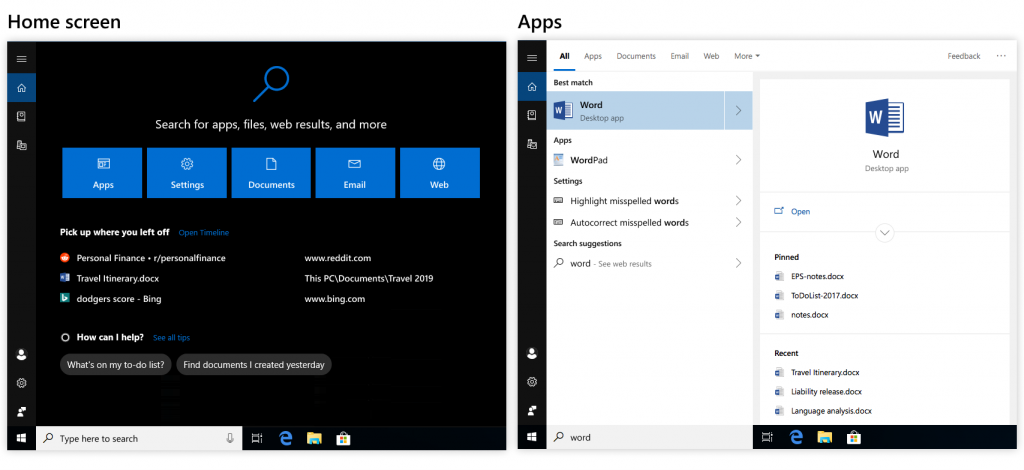
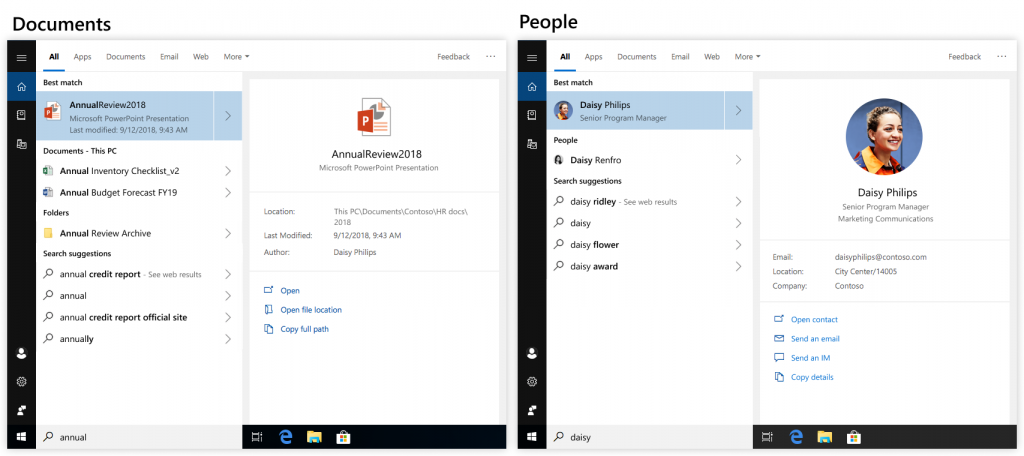
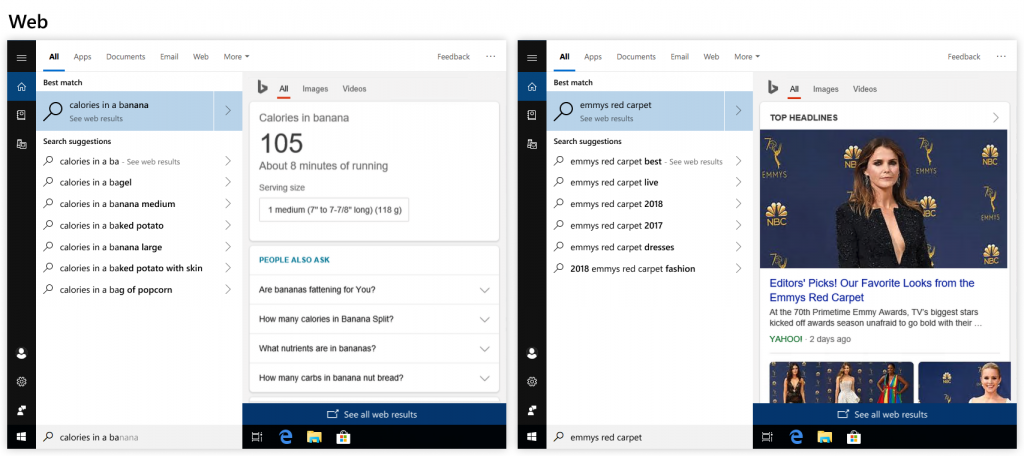
Поиск теперь доступен в приложении «Календарь» для Windows 10!
Теперь вы можете находить прошлые или будущие события, используя поиск по имени, геолокации, участникам или словам в теле события. События, соответствующие вашим критериям, будут четко видны в календаре, при этом остальные будут затемнены, чтобы вы могли быстро найти то, что нужно.
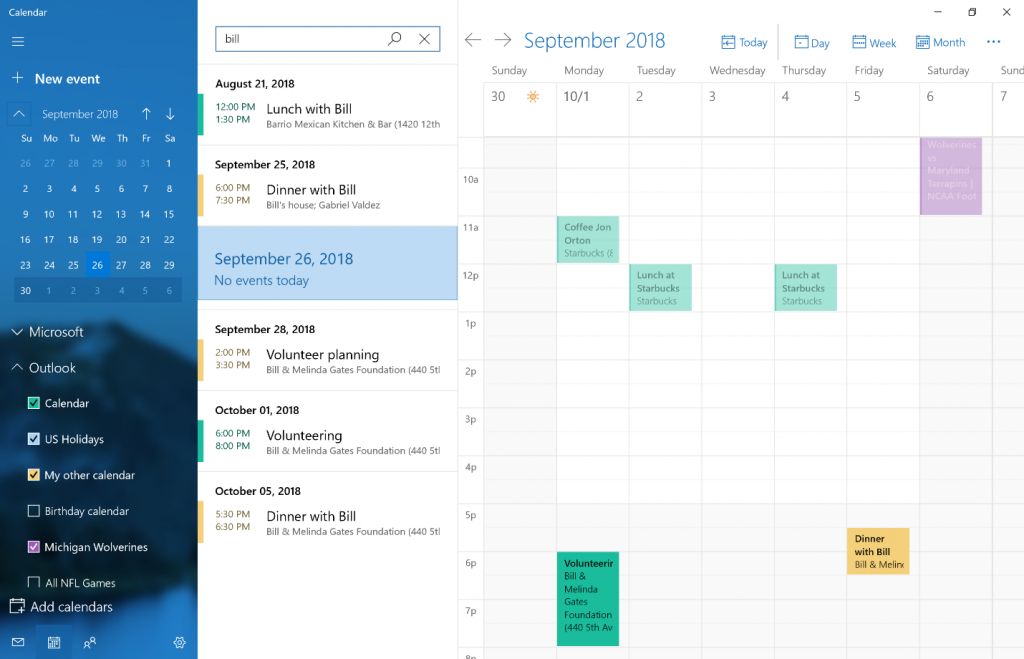
Поиск работает для учетных записей Outlook.com и Office 365.
Улучшения смешанной реальности
Представляем Mixed Reality Flashlight
Сколько раз, когда вы погружались в увлекательную виртуальную реальность, вам вдруг нужно было быстро посмотреть на кого-то рядом, взять напиток, телефон или клавиатуру, а может вам нужно было найти поверхность, чтобы положить игровой контроллер?
Вы наверняка неуклюже шарили вокруг, снимая гарнитуру, что может выглядеть очень забавно, если у вас в руках игровой контроллер.
Но сегодня неудобства уходят в прошлое, ведь вы теперь можете смотреть на физическую реальность вокруг с помощью функции Flashlight без необходимости снимать гарнитуру! С выходом обновления Windows 10 October 2018 Update вы сможете открыть портал в свой реальный мир в любое время через меню «Пуск», с помощью комбинации клавиш или голосовой команды. Так вы запустите сквозную передачу видеосигнала с низким значением задержки с камеры, соединенной с вашим игровым контроллером. Это удобное и интуитивное решение, и вам не нужно покидать виртуальный мир.
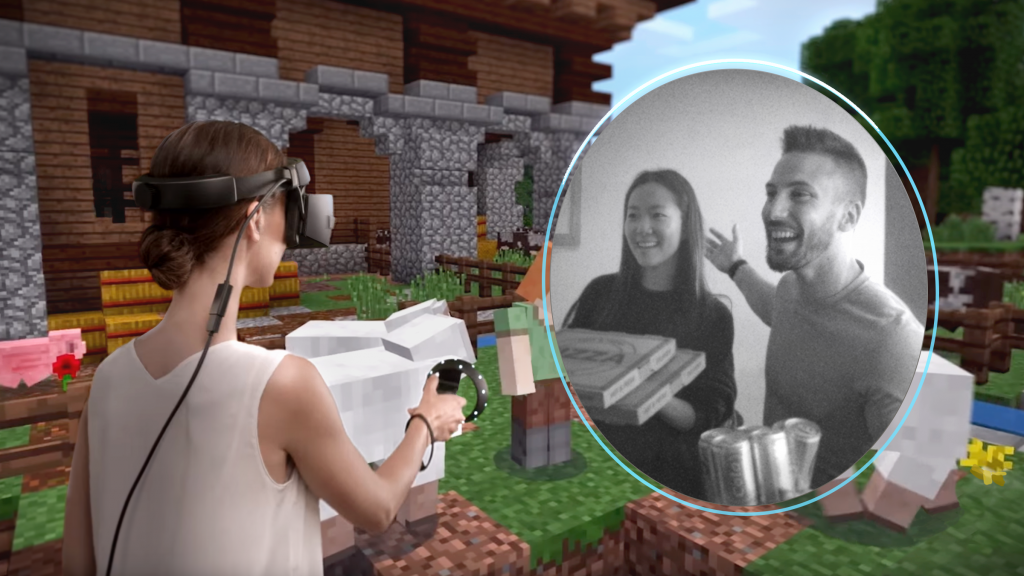
Flashlight наконец-то позволит вам соединить физическую и виртуальную реальность. Попробуйте и расскажите нам, что вы думаете!
Представляем Быстрые действия
Используя приложения с эффектом погружения, вы можете «сходить домой», посмотреть время или запустить инструменты съемки смешанной реальности (Mixed Reality Capture): фото, видео и другие с помощью Быстрых действий. Чтобы включить Быстрые действия в приложении с эффектом погружения, просто нажмите клавишу Windows.
Транслируйте аудио на гарнитуру и встроенные динамики одновременно
Теперь вы можете слышать звук ваших встроенных динамиков, когда Mixed Reality Portal (MRP) выключен, и звук из гарнитуры или встроенных наушников, когда портал смешанной реальности включен. Закройте все приложения, включая MRP, и перейдите в Настройки (Settings) > Смешанная реальность (Mixed reality) > Включить аудио и речь «Когда включен портал смешанной реальности, проигрывать аудио на рабочем столе» (Audio and speech to turn on «When Mixed Reality Portal is running, mirror headset audio to desktop»). Теперь вы будете слышать аудио одновременно из наушников и встроенных динамиков, когда портал смешанной реальности включен.
Другие улучшения для пользователей Windows Mixed Reality
С выходом обновления October 2018 Update в Windows больше не будет необходимости в том, чтобы физический монитор был подключен во время работы Mixed Reality в случае ранцевых ПК. Первичная установка WMR в портале смешанной реальности и разблокировка ПК на экране входа всё еще требует изначального подключения монитора. Тем не менее, вы можете сконфигурировать аудиологин, чтобы не выполнять вход впоследствии. Использование Windows Mixed Reality стоя требует установки ограничителей в комнате.
- Мы также внесли некоторые коррективы в инструменты съемки смешанной реальности в обновлении October 2018 Update, чтобы запись можно было останавливать прямо из меню «Пуск».
Улучшения для гейминга на ПК
Улучшения Игровой панели
Мы добавили новые функции в Игровую панель:
- Доработанный дизайн: более четкий, минималистичный.
- Новые инструменты для управления аудиосистемой: с новой панелью контроля аудио вы сможете лучше управлять вашими индивидуальными аудиоканалами без необходимости покидать игру.
- Игровая панель — теперь приложение: доступ к Игровой панели стал проще, чем когда-либо — с рабочего стола, из приложений, из меню «Пуск» и из Панели задач.
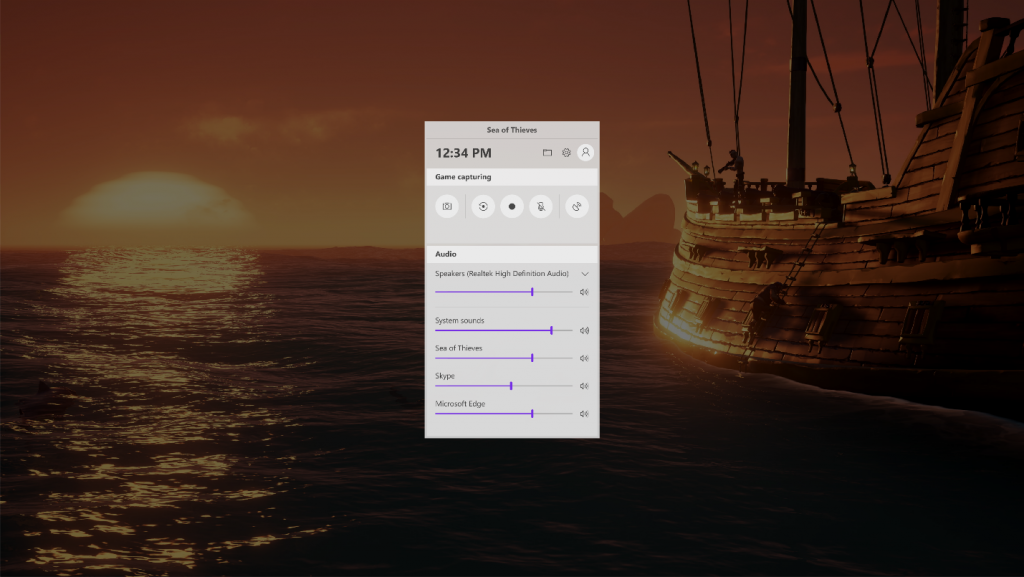
Улучшения в Режиме игры
Меньше пауз в игре: основываясь на отзывах геймеров, мы упростили работу Режима игры. Теперь он автоматически включается для всех игр с помощью переключателя в Настройках Windows. Игровой режим блокирует установку драйверов и активности Windows Update, такие как уведомления о перезагрузке, во время игры. Вы можете также заметить улучшение скорости игры с более стабильным параметром FPS, но это зависит от конкретной игры и системы.
Существенные обновления приложений
Большое обновление Skype для Windows 10
Это обновление Skype для Windows 10 дает возможность пользователям Windows 10 оценить преимущества всех новейших возможностей Skype на всех устройствах и платформах — iOS, Android, Mac и Windows. Но только в Windows 10 вы теперь можете использовать функцию «Поделиться» (Share Feature), чтобы быстро поделиться контентом напрямую с вашими контактами в Skype. Если вы просматриваете страницы Microsoft Edge или ищете документ в Проводнике и находите то, чем хотите поделиться, нет необходимости включать Skype.
Вот что еще вы можете делать в Skype для Windows 10:
- Запись звонков — с функцией записи звонков вы можете сохранять разговоры в чатах и возвращаться к ним позднее, чтобы вы не забыли ничего важного. Разговоры сохраняются в облаке, так что вам не нужно беспокоиться о скорости работы вашего устройства или о свободном месте для записи.
- Конфиденциальные разговоры — разговаривайте по Skype, отправляйте сообщения, изображения, аудио- и видеофайлы в режиме сквозного шифрования. Контент в чате зашифрован, чтобы ваша информация оставалась конфиденциальной.
- Темы — вы можете настраивать вид ваших сообщений. Менять их цвет, чтобы сделать чат более праздничным, или придерживаться классических цветов во время деловых переговоров.
- И многое другое — архивируйте разговоры, выключайте звук собеседников в групповом чате, используйте значок @ для упоминаний и многое другое.

Если вы выбрали автоматическую установку обновлений на вашем устройстве Windows 10, вам не нужно ничего делать —эти новые функции будут доступны вами автоматически через обновления Microsoft Store. Как обычно, приглашаем вас присоединиться к нашему сообществу Skype и присылать ваши отзывы, открыв настройки и выбрав «Помощь и Отзывы» (Help & Feedback).
Microsoft Forms
Microsoft Forms — это простой и компактный инструмент для создания опросов и викторин. Миллионы людей использовали Forms с момента его запуска для образовательных и коммерческих организаций. Сегодня мы расширяем аудиторию ознакомительной версии Forms и включаем в нее всех пользователей. С помощью Forms вы можете без труда создавать опросы, запускать их и анализировать результаты практически отовсюду, на любом устройстве и в любое время. С ответами в режиме реального времени и автоматически генерируемыми рейтингами популярности Forms позволит вам быстро оценить результаты и выбрать правильные дальнейшие шаги. Чтобы начать, вы можете войти в бесплатный аккаунт Microsoft здесь.
